फिक्स: पीसी, एक्सबॉक्स वन, एक्सबॉक्स सीरीज एक्स/एस. पर थ्रस्टमास्टर टीएमएक्स काम नहीं कर रहा है
अनेक वस्तुओं का संग्रह / / September 14, 2022
कई कार रेसिंग गेम, विशेष रूप से स्टीम और अन्य गेमिंग कंसोल पर, विभिन्न बग और गड़बड़ियां हैं। यदि आपके पास थ्रस्टमास्टर टीएमएक्स स्टीयरिंग व्हील है तो आपकी कार को नियंत्रित करना मुश्किल हो सकता है। ऐसे समय होते हैं जब पीसी और एक्सबॉक्स पर थ्रस्टमास्टर टीएमएक्स पेरिफेरल्स ठीक से काम नहीं करते हैं। यह लेख दिखाएगा कि आप अपने थ्रस्टमास्टर TMX को इन कंसोलों पर काम न करने वाले कैसे ठीक कर सकते हैं। हम हर डिवाइस के लिए अलग से फिक्स का जिक्र करेंगे।
थ्रस्टमास्टर व्हील्स कंट्रोलर कार रेसिंग गेम के लिए उत्कृष्ट हैं जो गेम में आपके ड्राइविंग कौशल को प्रदर्शित करके लीडरबोर्ड के शीर्ष पर हैं। जब से थ्रस्टमास्टर टीएमएक्स जारी किया गया है, दुनिया भर में लोगों को खेल के साथ एक समस्या का सामना करना पड़ा है; थ्रस्टमास्टर TMX का उपयोग करने वाले लोगों को Xbox और PC जैसे गेमिंग कंसोल पर रेसिंग गेम खेलते समय एक समस्या का सामना करना पड़ा है।

पृष्ठ सामग्री
-
पीसी पर काम नहीं कर रहे थ्रस्टमास्टर टीएमएक्स को कैसे ठीक करें
- विधि 1: अपना थ्रस्टमास्टर TMX अपडेट करें
- विधि 2: भिन्न पोर्ट का उपयोग करें
- विधि 3: स्टीम इनपुट बंद करें
- विधि 4: गेम फ़ाइल की सत्यनिष्ठा सत्यापित करें
-
Xbox One के लिए थ्रस्टमास्टर TMX काम नहीं कर रहा है, इसे कैसे ठीक करें
- विधि 1: अपने Xbox One को हार्ड रीबूट करें
- विधि 2: व्हील कैलिब्रेशन करें
- विधि 3: USB पोर्ट को Xbox One पर रीसेट करें
-
थ्रस्टमास्टर TMX को कैसे ठीक करें जो Xbox श्रृंखला X|S. पर काम नहीं कर रहा है
- विधि 1: Xbox फर्मवेयर अपडेट करें
- विधि 2: पावर साइकिल अपने Xbox X/S
- विधि 3: अपने Xbox X/S. को रीसेट करें
- विधि 4: थ्रस्टमास्टर टीएमएक्स समर्थन
- निष्कर्ष
पीसी पर काम नहीं कर रहे थ्रस्टमास्टर टीएमएक्स को कैसे ठीक करें
ऐसे बहुत से लोग हैं जो पीसी पर रेसिंग गेम खेलते हैं और थ्रस्टमास्टर टीएमएक्स तब खेल में आता है जब आपको दौड़ में नंबर 1 स्थान हासिल करना होता है। अपने पीसी पर अपने थ्रस्टमास्टर टीएमएक्स को ठीक करने के लिए आप निम्न चरणों का प्रयास कर सकते हैं।
विधि 1: अपना थ्रस्टमास्टर TMX अपडेट करें
जब आप पीसी पर होते हैं तो एक चीज जो आप कर सकते हैं वह है अपने थ्रस्टमास्टर टीएमएक्स व्हील ड्राइवर को नवीनतम संस्करण में अपडेट करना। जब एक नया गेम जारी किया जाता है तो थ्रस्टमास्टर टीएमएक्स नए गेम के लिए समर्थन प्रदान करने के लिए नए कार्यों और सुविधाओं के साथ एक नया ड्राइवर जारी करता है।
- थ्रस्टमास्टर टीएमएक्स पेज पर जाएं और नवीनतम अपडेट डाउनलोड करें।
- अब रेसिंग व्हील टैब पर जाएं।

- सूची से थ्रस्टमास्टर टीएमएक्स चुनें।
- ड्राइवरों पर क्लिक करें, और डाउनलोड बटन पर क्लिक करें।
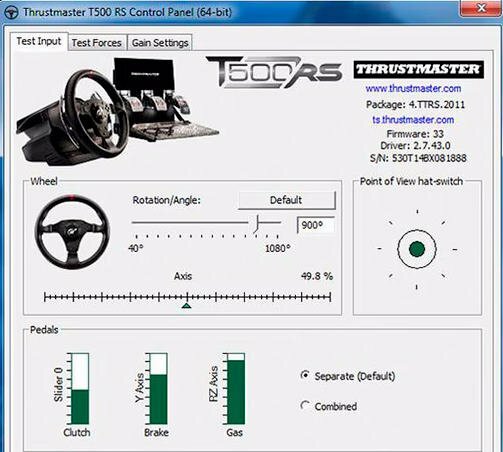
विज्ञापनों
- ड्राइवरों को स्थापित करने के बाद, थ्रस्टमास्टर नियंत्रण कक्ष खोलें और इसे कॉन्फ़िगर करें।
विधि 2: भिन्न पोर्ट का उपयोग करें

यदि आपका थ्रस्टमास्टर TMX वर्तमान पोर्ट पर कार्य नहीं कर रहा है। आप थ्रस्टमास्टर टीएमएक्स के लिए अपने पीसी के एक अलग यूएसबी पोर्ट को आजमा सकते हैं। एक बार जब आप अपने थ्रस्टमास्टर ड्राइवर को अपडेट कर लेते हैं, तो अपने पीसी को पुनरारंभ करें और इसे एक अलग पोर्ट में डालें।
विधि 3: स्टीम इनपुट बंद करें
कभी-कभी स्टीम आपके थ्रस्टमास्टर व्हील कंट्रोलर का पता नहीं लगाएगा, और ऐसा करने के लिए, आप स्टीम इनपुट सुविधा को अक्षम कर सकते हैं।
- अपने स्टीम गुणों पर जाएं थ्रस्टमास्टर टीएमएक्स का चयन करें और स्टीम इनपुट को बंद करें।

विज्ञापनों
- अब जाकर चेक करें कि आपके स्टीम ने आपके पहिए को पहचाना है या नहीं। यह मेनू में दिखना चाहिए।
विधि 4: गेम फ़ाइल की सत्यनिष्ठा सत्यापित करें
कभी-कभी आपको सेटिंग में जाकर गेम फ़ाइलों की अखंडता को सत्यापित करने की आवश्यकता होती है। गेम फ़ाइल त्रुटि के कारण, आपका पहिया पहचानने योग्य नहीं हो सकता है और आपके लिए काम नहीं कर रहा है। आप इन चरणों का पालन करके गेम फ़ाइलों की अखंडता को सत्यापित कर सकते हैं।
यह भी पढ़ें: थ्रस्टमास्टर TX चालू नहीं हो रहा है या कोई शक्ति नहीं है, कैसे ठीक करें?
- पुस्तकालय में अपना खेल खोजें।
- ड्रॉप-डाउन मेनू से गुणों पर क्लिक करें।
- स्थानीय फाइलों पर क्लिक करें और अब "गेम फाइलों की अखंडता की पुष्टि करें" विकल्प पर क्लिक करें।

- स्टीम गेम फ़ाइलों को सत्यापित करेगा।
- आपका थ्रस्टमास्टर टीएमएक्स अब काम कर रहा होगा।
Xbox One के लिए थ्रस्टमास्टर TMX काम नहीं कर रहा है, इसे कैसे ठीक करें
यदि आप एक्सबॉक्स वन का उपयोग कर रहे हैं और आपका थ्रस्टमास्टर टीएमएक्स काम नहीं कर रहा है, तो इस बात की थोड़ी सी संभावना हो सकती है कि आपका गेम कंट्रोलर एक्सबॉक्स वन से जुड़ा हो। चूंकि थ्रस्टमास्टर टीएमएक्स रेसिंग व्हील नियंत्रक है, इसलिए आपको पहले अपने Xbox एक नियंत्रक से जांच करनी चाहिए और यदि यह जुड़ा हुआ है तो इसे डिस्कनेक्ट कर दें।
विज्ञापनों
विधि 1: अपने Xbox One को हार्ड रीबूट करें
अपने थ्रस्टमास्टर TMX को अपने कंसोल पर ठीक करने का पहला चरण हार्ड रीबूट करना है। इससे आपके खेल को नई शुरुआत मिलेगी। बस खेल को पूरी तरह से छोड़ दें और निम्न चरणों का पालन करें।
- कंसोल का होम बटन दबाएं।
- अब पावर बटन को 10 सेकंड से अधिक समय तक दबाकर रखें।

- स्क्रीन के खाली होने की प्रतीक्षा करें। आपका Xbox One अब रीबूट हो रहा है।
विधि 2: व्हील कैलिब्रेशन करें
अब आपने कंसोल का हार्ड रीबूट कर लिया है। अब अपने थ्रस्टमास्टर टीएमएक्स को कनेक्ट करें और अपने कंसोल को यह बताने के लिए व्हील कैलिब्रेशन करें कि गेम के लिए आपके व्हील टर्निंग का क्या मतलब है। ऐसा करने के लिए, निम्न चरणों से गुजरें।
यह भी पढ़ें: फिक्स: थ्रस्टमास्टर T300RS एक्सेलेरेटर या थ्रॉटल काम नहीं कर रहा है
- अपना खेल शुरू करें। गेम के ऑप्शन पर जाएं।
- अब व्हील कैलिब्रेशन करें।
- अपने पहिये को दाएं और बाएं घुमाएं।

- अब इसे 90 डिग्री घुमाएं और ए दबाएं। आपका थ्रस्टमास्टर व्हील अब काम कर रहा होगा।
विधि 3: USB पोर्ट को Xbox One पर रीसेट करें
विज्ञापन
आपके Xbox One का USB पोर्ट हमेशा चालू रहता है। यहां तक कि जब आपने कंसोल में कोई डिवाइस नहीं डाला है या कंसोल बंद है। अपने डिवाइस के यूएसबी पोर्ट को रीसेट करने के लिए, इन चरणों का पालन करें।
- अपने कंसोल की पावर बंद करें और पावर केबल को कंसोल से डिस्कनेक्ट करें।
- आपके कंसोल बिजली आपूर्ति केबल की एलईडी नारंगी हो जाती है।
- अपने पहिये को कंसोल से जुड़ा रहने दें।
- अब अपने पावर केबल को वापस कंसोल में डालें; केबल एलईडी सफेद हो जाना चाहिए।
- अब, कंसोल को केवल पावर स्विच ऑफ करके अपने कंसोल को चालू करें (कंट्रोलर को चालू न करें)।
थ्रस्टमास्टर TMX को कैसे ठीक करें जो Xbox श्रृंखला X|S. पर काम नहीं कर रहा है
Xbox श्रृंखला X/S उपयोगकर्ताओं को थ्रस्टमास्टर TMX से कनेक्ट होने में समस्याएँ आई हैं। लेकिन ऐसे तरीके हैं जिनसे आप अपनी X/S श्रृंखला में इस समस्या को ठीक करने का प्रयास कर सकते हैं।
विधि 1: Xbox फर्मवेयर अपडेट करें
एक्स/एस सीरीज कंसोल के लिए आप जो पहली चीज कर सकते हैं, वह है आपके थ्रस्टमास्टर टीएमएक्स फर्मवेयर को नवीनतम संस्करण में अपडेट करना। नवीनतम बिल्ड पर होने से आपको कोई नुकसान नहीं होगा और यह आपके सॉफ़्टवेयर अनुभव के लिए चमत्कार कर सकता है। नवीनतम फर्मवेयर ने मौजूदा बग्स को ठीक कर दिया है, जो आपके थ्रस्टमास्टर टीएमएक्स को आपके कंसोल पर काम न करने को ठीक करने में आपकी मदद कर सकता है।
विधि 2: पावर साइकिल अपने Xbox X/S
यदि आपको त्रुटियां हो रही हैं या आपके सहायक उपकरण जैसे थ्रस्टमास्टर टीएमएक्स व्हील ने आपके कंसोल के लिए काम करना बंद कर दिया है। आप अपने गेमिंग कंसोल को नई शुरुआत देने के लिए हमेशा पावर साइकिल चला सकते हैं। ऐसा करने के लिए, इन चरणों का पालन करें।
- लगभग 10 सेकंड के लिए कंसोल के सामने Xbox बटन दबाए रखें। यह बंद हो जाएगा।
- इसे वापस चालू करने के लिए अपने कंसोल पर Xbox बटन दबाएं।
- कंट्रोलर पावर बटन का उपयोग करके अपने कंसोल को चालू न करें, क्योंकि आपका थ्रस्टमास्टर टीएमएक्स जुड़ा हुआ है। नियंत्रक समस्याएँ पैदा कर सकते हैं।
विधि 3: अपने Xbox X/S. को रीसेट करें
आखिरी चीज जिसे आप आजमा सकते हैं, वह है अपने गेमिंग कंसोल को फ़ैक्टरी डिफ़ॉल्ट पर रीसेट करना। कुछ फ़ाइलों की त्रुटि या दूषित फ़ाइलों के कारण, आपका गेमिंग कंसोल थ्रस्टमास्टर व्हील जैसे एक्सेसरीज़ से कनेक्ट करते समय समस्याएँ पैदा कर सकता है। आप हार्ड रीसेट कर सकते हैं। Xbox X/S को रीसेट करते समय आप चाहें तो अपनी फ़ाइलें रख सकते हैं।
- Xbox बटन दबाकर गाइड खोलें।
- प्रोफाइल और सिस्टम > सेटिंग्स > सिस्टम > कंसोल जानकारी पर जाएं।
- कंसोल को रीसेट करने के लिए, रीसेट का चयन करें। अपना कंसोल रीसेट करें का चयन करने पर। स्क्रीन पर आपको तीन विकल्प दिखाई देंगे।
- आप अपनी पसंद के अनुसार चुन सकते हैं।
विधि 4: थ्रस्टमास्टर टीएमएक्स समर्थन
मान लीजिए कि कुछ भी आपके गेमिंग व्हील को आपके लिए काम नहीं कर रहा है। वहां एक है सहायता दल थ्रस्टमास्टर व्हील के लिए। उनकी वेबसाइट पर जाएं और टिकट उठाएं या शिकायत करें। आप उनके नंबरों पर भी कॉल कर सकते हैं।
निष्कर्ष
थ्रस्टमास्टर टीएमएक्स गेम की कारों को नियंत्रित करते हुए आपको सबसे अच्छा अनुभव देने के लिए एक गेमिंग व्हील है। पहिए पर धक्कों और बहाव प्रभावों को लेकर कारों को संभालते समय यह आपको वास्तविक अनुभव देता है। खेल के बीच में अगर उनका पहिया काम करना बंद कर दे तो यह किसी भी गेमर्स के लिए निराशाजनक होता है। इस लेख ने आपके गेमिंग व्हील को फिर से काम करने के लिए ठीक करने के लिए सभी समस्या निवारण प्रदान किए हैं।


![Play Store से YouTube Go ऐप इंस्टॉल करें [Download APK]](/f/000b64d092f2cbe155715c673844024f.jpg?width=288&height=384)
